Cara Menginstal Android 12L di Windows 11
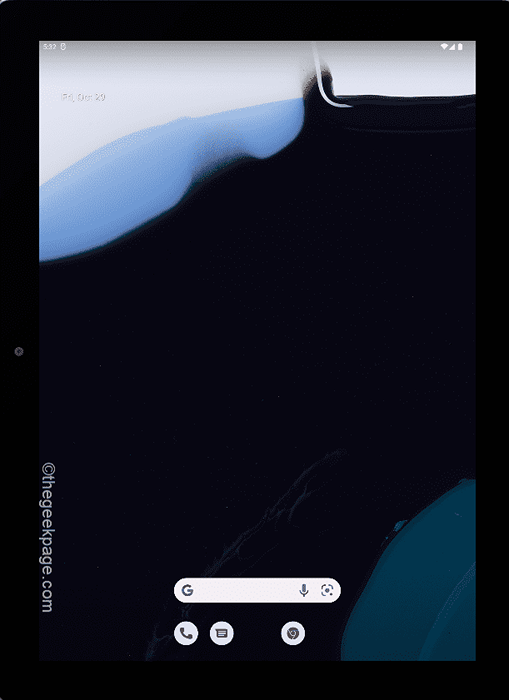
- 4191
- 233
- John Ratke
Google baru saja meluncurkan OS versi baru mereka berdasarkan OS Android 12 baru mereka, Android 12L. OS baru ini untuk tablet android, perangkat Chromebook berjalan di Chrome OS. OS tablet baru ini memiliki semua fitur Android 12, terutama fitur inti utama - bahan yang Anda desain. Jadi, jika Anda ingin mencicipi materi yang Anda rancang dalam faktor bentuk tablet, artikel ini hanya untuk Anda.
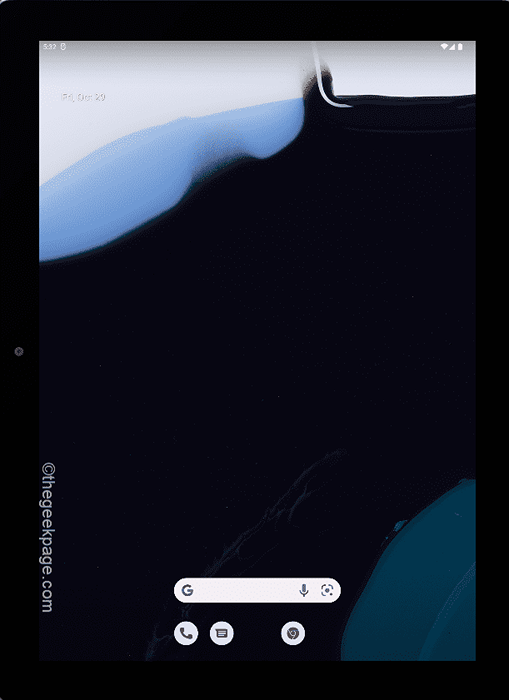
Cara Menginstal Android 12L di Windows 10, 11, dan Mac
Anda dapat mengalami Android 12L baru di studio Android terbaru. Jadi, apakah Anda memiliki Windows 10 atau 11 atau MacBook, Anda dapat menginstal Android 12L baru dan menikmatinya. Ikuti instruksi langkah demi langkah ini.
Langkah 1 - Unduh Android Studio
1. Pada awalnya, buka Canary Build of Android Studio.
2. Di bagian 'Canary Build', ketuk “Unduh Chipmunk (2021.2.1) Canary 3“.
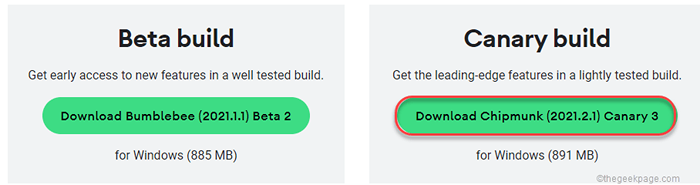
3. Setelah itu, gulir ke bawah melalui halaman perjanjian.
4. Kemudian, memeriksa The "Saya telah membaca dan setuju dengan syarat dan ketentuan di atasKotak.
5. Selanjutnya, klik "Unduh Android Studio 2021.2.1 Canary 3 untuk Windows“.
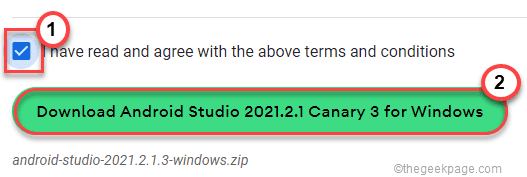
Hanya agar proses pengunduhan selesai. Setelah selesai, buka lokasi di mana Anda baru saja mengunduh file.
7. Kemudian, ekstrak file zip yang diunduh di lokasi di perangkat Anda.
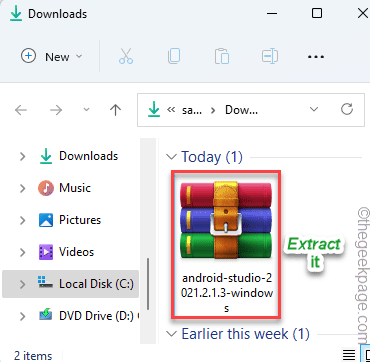
8. Kemudian, klik dua kali di “Studio AndroidFolder.
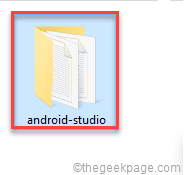
9. Sekarang, buka “tempat sampahFolder untuk mengaksesnya.
10. Di dalam folder nampan ini, Anda akan menemukan "Studiox64“.
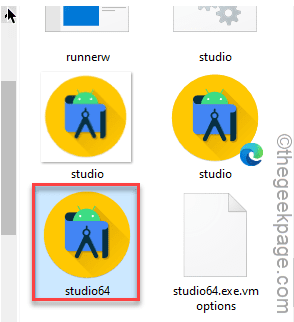
Ini akan memulai studio Android.
11. Pilih "Jangan mengimpor pengaturan“Saat Anda menginstal versi baru.
12. Lalu, ketuk "OKE“.
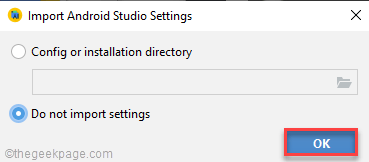
Langkah 2 - Konfigurasikan Android Studio
1. Saat studio Android terbuka, ketuk “Berikutnya" untuk melanjutkan.
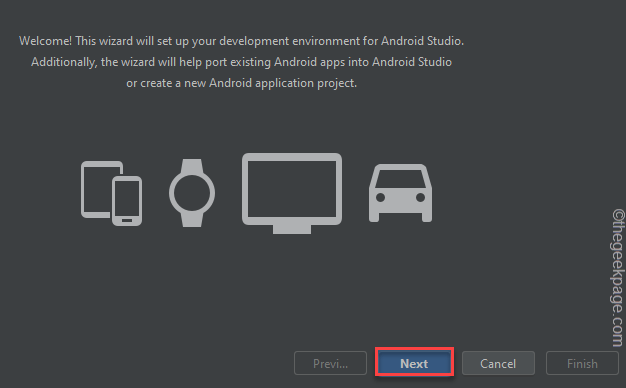
2. Teruslah mengklik "Berikutnya"Sampai Anda mencapai halaman lisensi.
3. Di halaman lisensi, klik "Android-SDK-License"Di panel kiri.
4. Kemudian, pilih “Menerima“.
5. Mengikuti dengan cara yang sama, menerima The "Intel-Android-Extra-License“.
6. Akhirnya, ketuk "Menyelesaikan“.
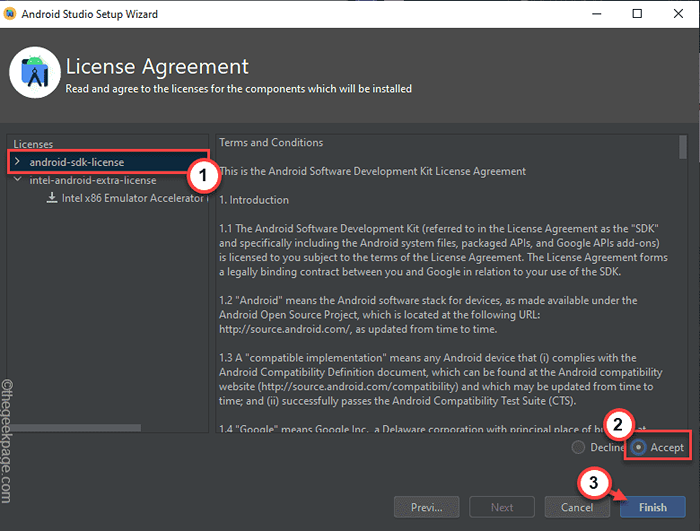
Setelah menerima lisensi, itu akan mengunduh studio Android.
Setelah selesai, Anda akan berada di halaman studio Android.
Langkah 3 - Unduh dan Gunakan Android 12L
1. Di halaman Android Studio, ketuk “Proyek"Di panel tangan kiri.
2. Sekarang, di sisi kanan, ketuk “Lebih banyak tindakan“.
3. Di sini, pilih “Manajer Perangkat Virtual“.
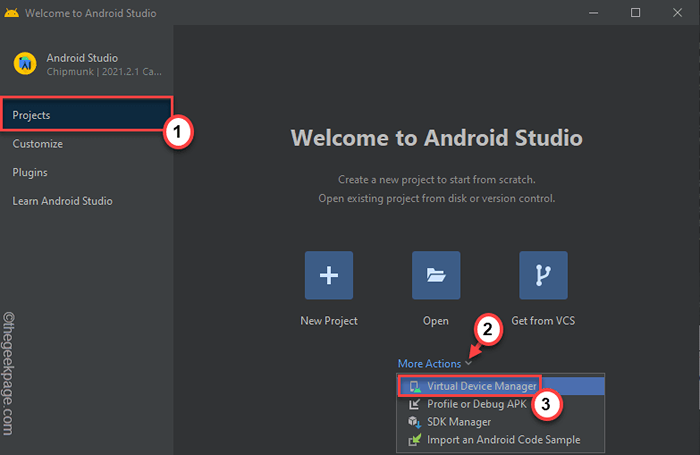
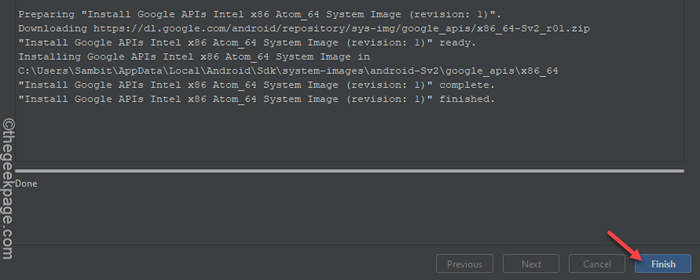
Ini akan membawa Anda ke halaman manajer perangkat.
4. Sekarang, ketuk “Buat perangkat virtual“.
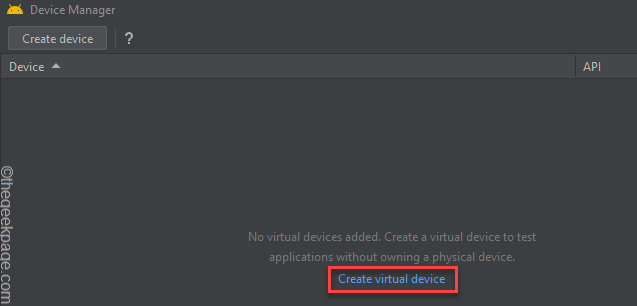
5. Saat Anda mendarat di halaman 'Pilih Perangkat Keras', ketuk di “Tablet"Bagian dan pilih"Pixel c“.
Anda dapat memilih perangkat apa pun yang Anda sukai karena Android 12L akan ditiru pada perangkat yang Anda pilih.
6. Lalu, ketuk "Berikutnya“Untuk melangkah lebih jauh.
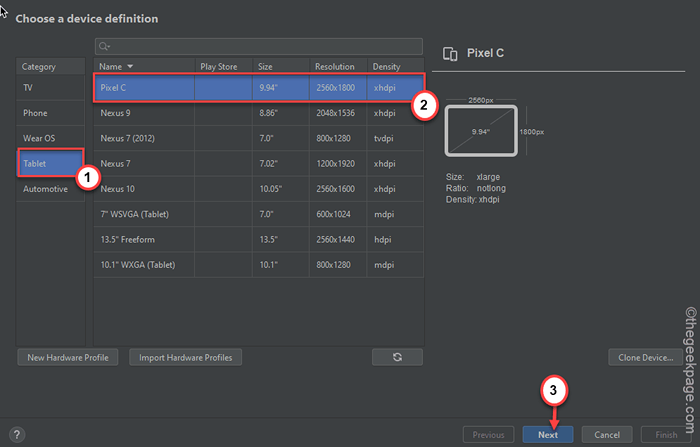
Ini akan membuka jendela gambar sistem.
7. Di sini, ketuk "Unduh"Tombol tepat di samping 'SV2'.
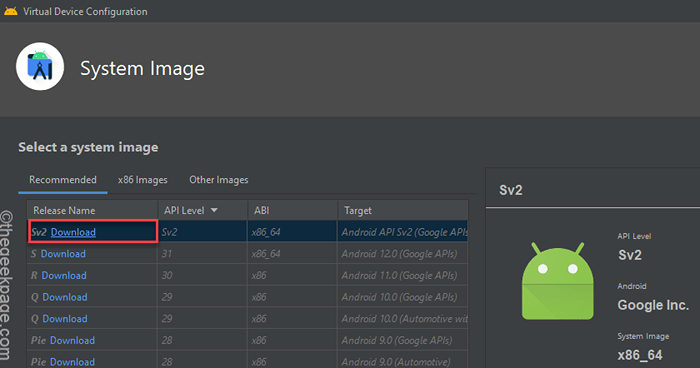
4. Sekarang, gulir ke bawah melalui perjanjian pengguna dan terima.
Ini akan memulai proses pengunduhan.
5. Setelah proses pengunduhan selesai, ketuk "Menyelesaikan“.
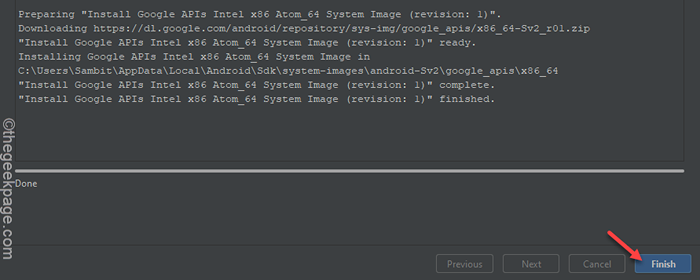
6. Kembali ke manajer perangkat, ketuk "Berikutnya“.
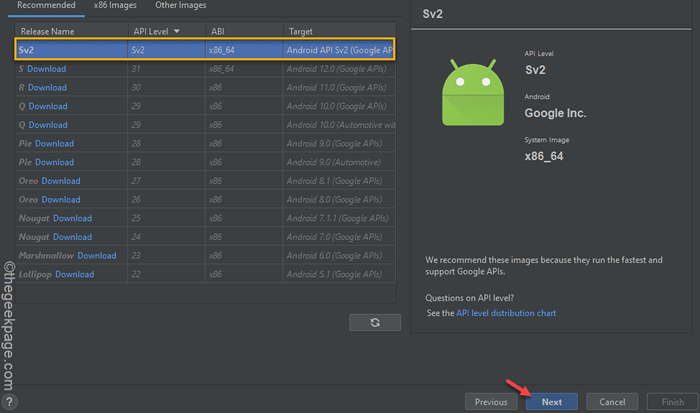
Ini akan membawa Anda ke jendela Android Virtual Device (AVD).
7. Di sini, Anda dapat memberi nama perangkat sesuka Anda.
8. Lalu, ketuk keduanya "Potret" atau "Lanskap“Bergantung pada orientasi perangkat yang Anda sukai.
9. Akhirnya, klik "Menyelesaikan“Untuk menyelesaikan prosesnya.
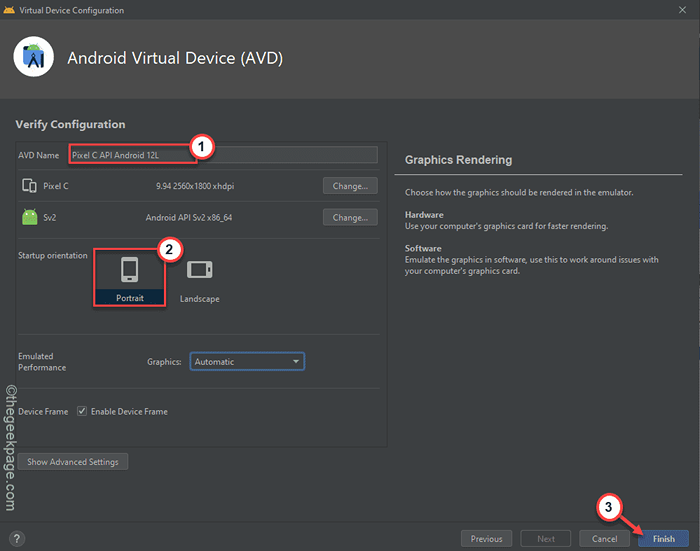
Anda akan kembali ke layar Device Manager.
10. Sekarang, ketuk ikon Play ▻ untuk menjalankan Android 12L Di tab Pixel C.
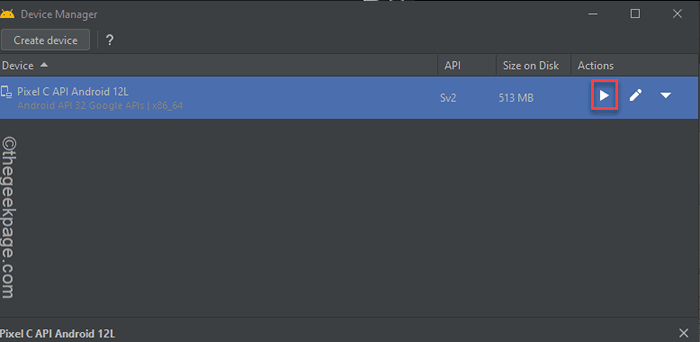
Ini akan membuka Android 12L di komputer Anda. Anda dapat menggunakannya untuk memeriksa apa yang telah berubah dan merasakan materi baru yang Anda desain tanda tangan.
- « 3 cara untuk menemukan kecepatan RAM di PC Windows 11 Anda
- Cara mengaktifkan atau menonaktifkan fitur koreksi otomatis pada keyboard sentuh di windows 11 »

